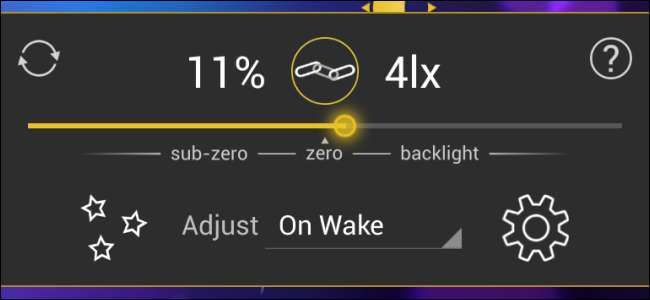
Net als andere smartphones gebruiken Android-telefoons een omgevingslichtsensor om de helderheid van het scherm automatisch aan te passen. Dit werkt vaak niet zo goed.
Het is aan de fabrikant van elke Android-telefoon om de automatische helderheidsfunctie correct te kalibreren, en ze leveren over het algemeen niet geweldig werk. De telefoon kan van te licht naar te zwak gaan zonder iets ertussenin.
Lux is een app van derden waarmee u eenvoudig de helderheidssensor van uw telefoon kunt kalibreren, waardoor u batterijvermogen bespaart en vermoeidheid van de ogen vermindert als uw telefoon normaal te licht is in een donkere kamer.
Aan de slag
We zullen het gratis gebruiken Lux Lite app hiervoor. Het biedt de belangrijkste functies van de betaalde versie en bevat zelfs geen advertenties.
Als u de app nuttig vindt, kunt u de volledige versie van Lux Auto Brightness voor ongeveer $ 3. Met de volledige versie kunt u de helderheid van uw scherm op zeer lage niveaus instellen - goed 's nachts - en biedt modi die uw scherm verschillende kleuren kleuren, vergelijkbaar met hoe f.lux werkt op Windows.
Om te beginnen, opent u de Lux Dash-app nadat u Lux heeft geïnstalleerd.
Gekoppelde voorbeelden maken
Om Lux te trainen, moet u 'gekoppelde samples' maken. Wanneer je denkt dat het helderheidsniveau van je telefoon niet ideaal is voor het huidige omgevingslicht in de kamer, of het nu te licht of te donker is, kun je een gekoppeld voorbeeld maken. Dit betekent dat u het helderheidsniveau handmatig aanpast en vervolgens Lux vertelt dat dit helderheidsniveau ideaal is voor het huidige niveau van omgevingslicht. Maak verschillende van deze gekoppelde samples en Lux leert wat de juiste helderheidsniveaus voor verschillende situaties zijn.
Dit werkt veel beter dan automatische helderheid op standaard Android. Als u niet tevreden bent met uw automatische helderheidsniveau, moet u de automatische helderheid volledig uitschakelen en het helderheidsniveau handmatig aanpassen. Als u Lux gebruikt, kunt u het helderheidsniveau handmatig aanpassen en Lux leren om het in de toekomst beter te doen. De standaard automatische helderheidsfunctie van Android kan op deze manier niet leren.
De twee waarden bovenaan het Lux-dashboard zijn het helderheidsniveau van het scherm, gemeten als een percentage, en het omgevingshelderheidsniveau, gerapporteerd door de omgevingshelderheidssensor als een lx-waarde. Om een gekoppeld voorbeeld te maken, past u gewoon de schuifregelaar voor helderheid in de Lux-app aan en tikt u op de linkknop.
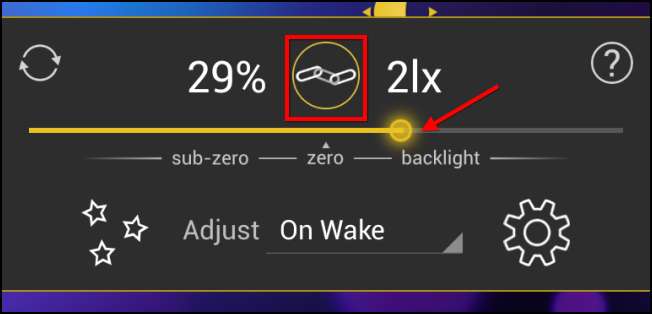
De omgevingshelderheid en de helderheidsniveaus van het scherm worden gekoppeld nadat u de waarden hebt bevestigd.
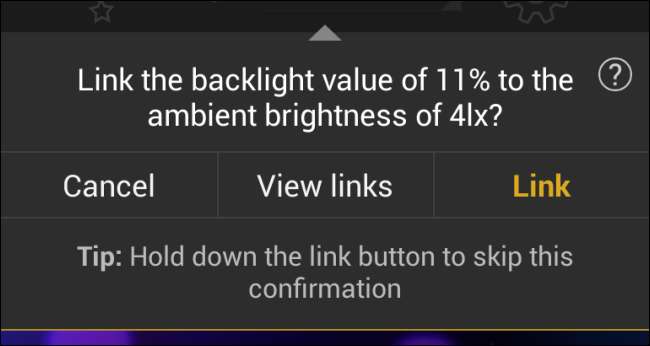
Als u een fout maakt en niet tevreden bent met hoe u Lux heeft getraind, kunt u ook uw gekoppelde samples bekijken en ze verwijderen of Lux resetten naar de standaardinstellingen.
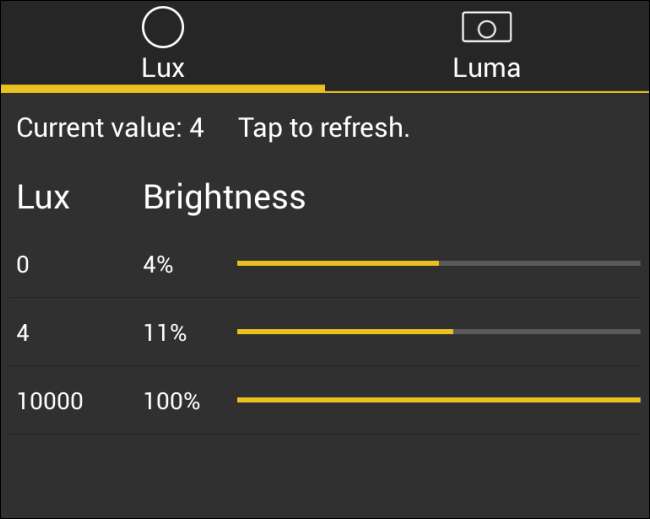
Uw aanpassingstype instellen
Standaard is Lux zo ingesteld dat het helderheidsniveau van uw telefoon alleen bij het ontwaken wordt gewijzigd. Wanneer u uw telefoon uit uw zak haalt en hem wakker maakt, meet Lux het omgevingshelderheidsniveau via de omgevingslichtsensor van uw telefoon en stelt het juiste helderheidsniveau in. Het blijft het helderheidsniveau van het scherm aanpassen terwijl u uw telefoon gebruikt.
Enerzijds kan dit handig zijn. U wordt niet afgeleid doordat de helderheid van het scherm van uw telefoon verandert terwijl u deze gebruikt. Op telefoons met slechte helderheidssensoren kan de helderheid van het scherm normaal fluctueren terwijl u het gebruikt, waardoor u wordt afgeleid - niet zo met deze instelling. Als u daarentegen van een heldere naar een donkere locatie gaat, of omgekeerd, past uw telefoon de helderheid van het scherm niet automatisch aan.
Om dit gedrag aan te passen, kunt u een van de verschillende soorten aanpassingen kiezen:
- Handmatig : In deze modus wordt de automatische helderheid volledig uitgeschakeld, zodat u de helderheid van uw scherm handmatig kunt aanpassen.
- Op Wake : Lux verandert de helderheid van uw scherm wanneer u uw telefoon uit de slaapstand haalt. Dit is de standaardinstelling.
- Dynamisch : De dynamische modus past de helderheid van de achtergrondverlichting van uw scherm aan telkens wanneer zich een "significante verandering" in de helderheid van de omgeving voordoet. Er is enige vertraging om te voorkomen dat het helderheidsniveau enorm fluctueert, en deze vertragingen kunnen worden aangepast in de instellingen van Lux.
- Periodiek : Lux controleert regelmatig het omgevingshelderheidsniveau en past vervolgens de helderheid van uw scherm aan. Lux doet dit standaard elke vijf seconden, maar u kunt de tijdsperiode aanpassen.
- Oplopend : Lux verhoogt de helderheid van het scherm van uw telefoon wanneer het omgevingshelderheidsniveau toeneemt, maar niet wanneer het omgevingshelderheidsniveau afneemt. Het helderheidsniveau wordt gereset wanneer uw telefoon in slaapstand gaat. Dit is vooral handig voor telefoons met onnauwkeurige helderheidssensoren die heen en weer zwaaien of kamers met constant veranderende helderheidsniveaus.
On Wake werkt goed als u uw telefoon regelmatig uit uw zak haalt voor korte bursts, aangezien uw telefoon elke keer een geschikt helderheidsniveau kiest. als je je telefoon voor langere tijd gebruikt en je wilt dat de helderheid van het scherm automatisch wordt aangepast, dan is de instelling Dynamisch de beste keuze - maar als de lichtniveaus blijven veranderen of de helderheidssensor van je telefoon onbetrouwbaar is, wil je het proberen de oplopende instelling.
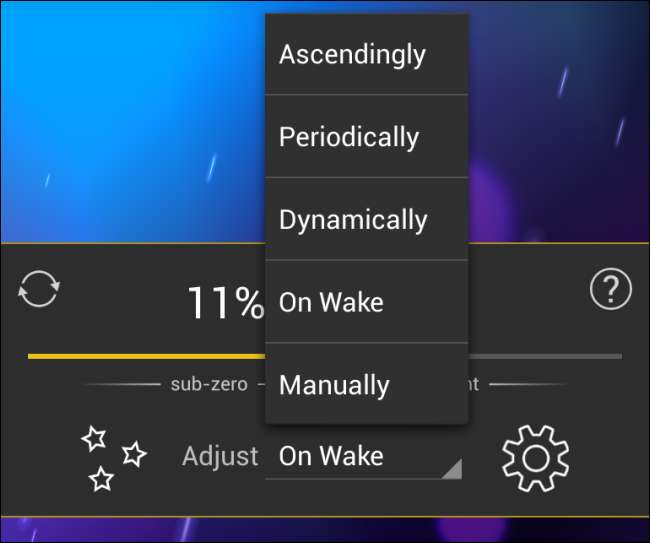
Om Lux te gebruiken, hoeft u alleen maar gekoppelde voorbeelden te blijven maken om het automatische helderheidsalgoritme voor uw telefoon en uw persoonlijke voorkeuren te trainen. U moet ook het aanpassingstype kiezen dat het beste bij u past. Er zijn andere opties beschikbaar, maar dit zijn de belangrijkste.







